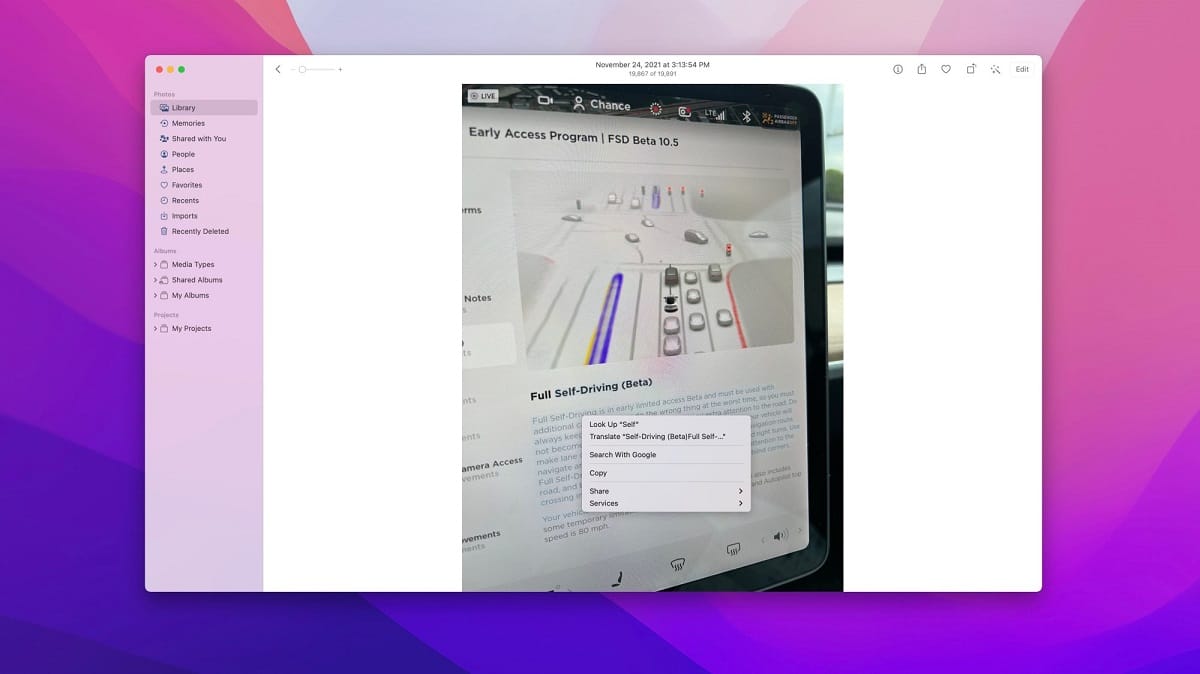
添加到 iOS 的新功能之一是实时文本。 一个真正的通行证。 如果你已经尝试过,你就会知道。 如果您还没有这样做,我鼓励您这样做,您将看到如何通过将相机指向任何文本来捕获它,然后您可以复制所有内容或选择其中的一部分并将其用于最适合您的内容. 在 iPhone 上使用它是有意义的,但在 Mac 上也是如此。 了解如何在 Apple 计算机上使用此功能。
实时文本本质上 识别图像中的文本并使其具有交互性,就像传统的文字一样。
在开始之前,请记住,当 Apple XNUMX 月在 WWDC 上首次宣布了适用于 macOS Monterey 的 Live Text,表示该功能仅适用于配备 Apple Silicon 处理器的 Mac。 然后,在夏季的 Beta 测试周期中,它还扩展了由英特尔提供支持的 Mac 的可用性。
这意味着实时文本可用 在任何可以运行 macOS Monterey 的 Mac 上。 这包括 2015 年生产的 MacBook Air 机型、2015 年生产的 MacBook Pro 机型、12 年和 2016 年生产的 2017 英寸 MacBook、iMac Pro、2015 年及以后的 iMac 型号、2014 年及以后的 mac mini 以及 2013 年和以后的 Mac Pro 2019. 目前,Live Text 支持英语、中文、法语、意大利语、德语、葡萄牙语和西班牙语。
在 macOS Monterey 中,实时文本功能 适用于照片应用程序、Safari、快速查看和屏幕截图界面. 我们可以在照片应用程序中打开一个图像,实时文本将激活以识别图像中的任何文本并允许您与其进行交互。 无需打开相机。 据苹果称:
文字是现在 与您的所有照片完全互动,因此您可以使用复制和粘贴、搜索和翻译等功能。 实时文本适用于照片、屏幕截图、快速查看和 Safari。
我们要做的就是像在 Pages 或 Word 文档中一样将光标移动到文本上。 突出显示相关文本后, 我们可以复制/粘贴它。 我们也可以右键单击它以使用搜索或翻译功能。 虽然我们不能忘记新的视觉搜索功能。
容易真实。 它是自动的。 我们的 Mac 为我们识别文本,但我们必须使用非常实用的应用程序。